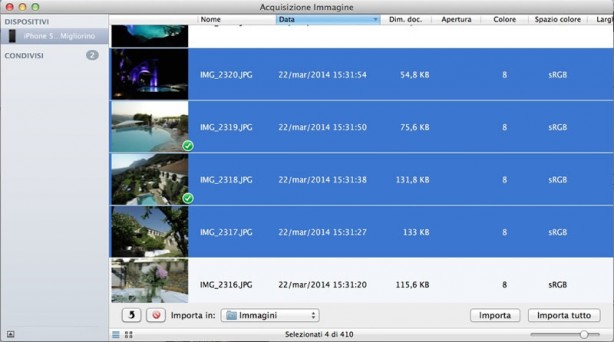Avete delle fotografie salvate su iPhone e iPad da dover trasferire su Mac? Lo sapevate che non bisogna utilizzare necessariamente iPhoto per tale procedimento. “Acquisizione Immagine”, in alcuni casi, potrebbe risultare più comode e veloce. Vediamo insieme come fare, in questa semplice guida.
Oggi vogliamo mostrarvi un metodo alternativo per trasferire le foto da iPhone a Mac in mode semplice e veloce, ma soprattutto senza dover passare necessariamente da iPhoto. Prima di iniziare, avete già letto la nostra breve guida su come disabilitare l’apertura automatica di iPhoto quando colleghiamo l’iPhone al Mac?
iPhoto è sicuramente un software abbastanza completo. Non solo consente di importare le foto su Mac, ma di effettuare anche qualche modifica a livello di editing fotografico. Ma non è di questo che vogliamo parlarvi oggi. In alcuni casi e soprattutto quando vogliamo semplicemente importare le foto su Mac, possiamo utilizzare un altro utile software già pre-installato su OS X, denominato Acquisizione Immagini.
I passaggi da seguire sono semplicissimi e richiedono poco tempo:
- collega l’iDevice al Mac ed apri Acquisizione Immagine;
- seleziona le foto che desideri importare;
- tramite la voce “Importa in” decidi dove salvare le foto;
- clicca sui pulsanti “Importa” (se vuoi importare solo le foto selezionate) oppure su “Importa tutto” per trasferire tutte le immagini presenti sull’iDevice.